So machst du einen Screenshot vom ganzen Bildschirm

Wir zeigen euch, wie ihr mit eurem Mac ganz einfach einen Screenshot des gesamten Bildschirms erstellen könnt. Es ist wirklich kinderleicht und super nützlich, wenn ihr schnell etwas festhalten wollt.
Die einfache Tastenkombination
Die einfachste Methode, einen Screenshot vom gesamten Bildschirm zu machen, ist die Tastenkombination Umschalt + Command (⌘) + 3. Drückt diese drei Tasten gleichzeitig, und euer Mac macht automatisch einen Screenshot von allem, was gerade auf eurem Bildschirm zu sehen ist. Klingt simpel? Ist es auch!
Was passiert nach dem Screenshot?
Direkt nach dem Auslösen des Screenshots erscheint in der unteren Ecke eures Bildschirms eine kleine Vorschau. Klickt ihr darauf, könnt ihr den Screenshot direkt bearbeiten, zuschneiden oder mit Anmerkungen versehen. Wenn ihr nichts weiter macht, verschwindet die Vorschau nach ein paar Sekunden von selbst.
Wo landet dein Screenshot?
Standardmäßig speichert euer Mac den Screenshot als PNG-Datei auf eurem Schreibtisch. Der Dateiname enthält das Datum und die Uhrzeit der Aufnahme, sodass ihr ihn leicht wiederfindet. Wenn euer Schreibtisch also mal wieder etwas unübersichtlich ist, wisst ihr, wonach ihr suchen müsst.
Übrigens: Ab macOS Mojave könnt ihr den Standardspeicherort für Screenshots auch ändern. Das ist besonders praktisch, wenn ihr eure Screenshots lieber in einem bestimmten Ordner ablegen möchtet.
Einen Teil des Bildschirms fotografieren
Manchmal wollen wir nur einen bestimmten Bereich unseres Bildschirms festhalten. Kein Problem, das geht super einfach!
Das Fadenkreuz nutzen
Drückt gleichzeitig die Tasten Umschalt (oder Shift), Befehl (oder Command) und 4. Keine Panik, wenn sich der Mauszeiger in ein kleines Fadenkreuz verwandelt. Das ist genau das, was wir wollen! Mit diesem Fadenkreuz können wir den Bereich auswählen, den wir fotografieren möchten. Klickt und zieht den Cursor, um den gewünschten Ausschnitt zu markieren.
Auswahl verschieben und bestätigen
Habt ihr den Bereich ausgewählt, aber er sitzt noch nicht ganz perfekt? Kein Problem! Während ihr die Maustaste oder das Trackpad gedrückt haltet, könnt ihr die Leertaste drücken. Dadurch könnt ihr die gesamte Auswahl verschieben, ohne ihre Größe zu verändern. So könnt ihr den Screenshot wirklich millimetergenau anpassen. Wenn alles passt, lasst die Maustaste oder das Trackpad los, um den Screenshot zu machen.
Aktion abbrechen
Manchmal verklickt man sich oder merkt, dass man doch keinen Screenshot machen möchte. Kein Problem! Drückt einfach die Esc (Escape)-Taste, bevor ihr die Maustaste loslasst. Dadurch wird die Aktion abgebrochen, und ihr landet wieder auf eurem normalen Bildschirm.
Ein einzelnes Fenster oder Menü fotografieren

Manchmal wollen wir nicht den ganzen Bildschirm oder nur einen Teil davon, sondern ein einzelnes Fenster oder ein bestimmtes Menü ablichten. Kein Problem, auch das geht super easy!
Fenster auswählen mit der Leertaste
Der Trick hier ist die Leertaste. Zuerst drücken wir wieder Shift + Command + 4. Aber anstatt jetzt einen Bereich auszuwählen, drücken wir zusätzlich die Leertaste. Der Mauszeiger verwandelt sich dann in ein kleines Kamerasymbol. Dieses Kamerasymbol können wir dann über die verschiedenen Fenster bewegen. Der Bereich, der gerade für den Screenshot ausgewählt ist, wird blau hervorgehoben. So können wir ganz genau das Fenster auswählen, das wir im Bild haben wollen.
Screenshot mit oder ohne Schatten
Sobald das richtige Fenster markiert ist, klicken wir einfach, um den Screenshot zu machen. Standardmäßig wird der Screenshot mit einem kleinen Schatten um das Fenster herum aufgenommen. Finden wir den Schatten doof? Kein Problem! Wenn wir beim Klicken die Option-Taste (auch bekannt als Alt-Taste) gedrückt halten, verschwindet der Schatten und wir haben einen cleanen Screenshot.
Tipp für den Fensterschatten
Manchmal ist der Schatten aber auch ganz nützlich, um das Fenster besser vom Hintergrund abzuheben. Probiert einfach beides aus und schaut, was euch besser gefällt. Es ist wirklich Geschmackssache.
Screenshots direkt in die Zwischenablage kopieren

Manchmal wollen wir einen Screenshot nicht als Datei speichern, sondern direkt in ein anderes Programm einfügen. Kein Problem, das geht auch!
Warum die Zwischenablage praktisch ist
Die Zwischenablage ist super praktisch, wenn wir schnell etwas kopieren und einfügen wollen, ohne erst eine Datei speichern zu müssen. Das spart Zeit und Speicherplatz! Stell dir vor, du willst einen Screenshot in eine E-Mail einfügen – mit der Zwischenablage geht das ruckzuck.
Wie du es in ein Dokument einfügst
Um einen Screenshot direkt in die Zwischenablage zu kopieren, nutzen wir fast die gleichen Tastenkombinationen wie zuvor, aber mit einem kleinen Unterschied:
- Ganzen Bildschirm:
Shift + Command + 3 + Control - Ausgewählten Bereich:
Shift + Command + 4 + Control - Fenster:
Shift + Command + 4 + Leertaste + Control
Der zusätzliche Control-Knopf sorgt dafür, dass der Screenshot nicht als Datei gespeichert, sondern in die Zwischenablage kopiert wird.
Um den Screenshot dann einzufügen, öffnest du einfach das gewünschte Programm (z.B. Word, Pages, Mail) und drückst Command + V. Zack, ist der Screenshot da!
Die Zwischenablage ist wie ein temporärer Speicher für alles, was du kopierst. Denk daran, dass der Screenshot in der Zwischenablage überschrieben wird, sobald du etwas Neues kopierst. Also, am besten gleich einfügen!
Das Screenshot-Programm am Mac nutzen
Hey Leute, wusstet ihr, dass euer Mac ein eigenes kleines Screenshot-Programm hat? Es ist super nützlich, wenn die Tastenkombinationen mal nicht so wollen oder ihr einfach mehr Optionen braucht. Lasst uns mal reinschauen!
Das Programm Bildschirmfoto starten
Um das Programm "Bildschirmfoto" zu starten, gibt es mehrere Wege. Der einfachste ist, die Tastenkombination cmd + shift + 5 zu drücken. Zack, öffnet sich das Programm! Alternativ könnt ihr auch über die Spotlight-Suche (cmd + Leertaste) nach "Bildschirmfoto" suchen und es so starten. Easy, oder?
Vielseitige Optionen entdecken
Das Programm "Bildschirmfoto" ist echt vielseitig. Ihr könnt:
- Den gesamten Bildschirm aufnehmen
- Ein einzelnes Fenster auswählen
- Einen bestimmten Bereich auswählen
- Sogar Videoaufnahmen vom Bildschirm machen!
Außerdem könnt ihr einstellen, ob der Mauszeiger sichtbar sein soll und einen Timer aktivieren, bevor der Screenshot gemacht wird. Das ist besonders praktisch, wenn ihr etwas zeigen wollt, das erst nach ein paar Sekunden passiert.
Das Programm bietet euch auch die Möglichkeit, den Speicherort der Screenshots direkt zu ändern. Ihr könnt zum Beispiel einen Ordner auf dem Schreibtisch auswählen oder die Screenshots direkt in eurem Dokumentenordner speichern. Das spart Zeit und hält euren Schreibtisch sauber.
Wir finden, dass das Programm "Bildschirmfoto" eine super Ergänzung zu den Standard-Tastenkombinationen ist. Probiert es mal aus, es lohnt sich!
Speicherort und Dateiformat ändern

Klar, Screenshots sind superpraktisch, aber wo landen die eigentlich, und können wir das Format ändern? Ja, können wir! Lass uns mal schauen, wie wir das hinbekommen.
Den Speicherort anpassen
Standardmäßig speichert dein Mac Screenshots auf dem Schreibtisch. Das kann praktisch sein, aber irgendwann wird’s da ganz schön unübersichtlich. Zum Glück können wir das ändern. Am einfachsten geht das über das Screenshot-Tool selbst.
- Drücke
Shift + Command + 5, um das Screenshot-Tool zu öffnen. - Klicke auf "Optionen".
- Unter "Sichern unter" kannst du einen vordefinierten Ordner wählen oder "Anderer Speicherort" auswählen, um einen ganz eigenen Ordner festzulegen.
So behalten wir den Überblick!
Das Dateiformat festlegen
Standardmäßig speichert macOS Screenshots im PNG-Format. Das ist ein gutes Format für die meisten Zwecke, aber manchmal brauchen wir vielleicht ein anderes Format, wie JPEG oder TIFF. Hier kommt das Terminal ins Spiel. Keine Angst, es ist einfacher, als es klingt!
- Öffne die Terminal-App (findest du unter Programme/Dienstprogramme).
- Gib folgenden Befehl ein und drücke die Eingabetaste:
defaults write com.apple.screencapture type jpg
killall SystemUIServer
jpgkannst du durchpng,tiff,pdfodergifersetzen, je nachdem, welches Format du möchtest.- Der Befehl
killall SystemUIServersorgt dafür, dass die Änderung sofort wirksam wird.
Um zum Standardformat (PNG) zurückzukehren, gibst du folgenden Befehl ein:
defaults write com.apple.screencapture type png
killall SystemUIServer
Das Terminal mag auf den ersten Blick einschüchternd wirken, aber mit diesen einfachen Befehlen kannst du das Dateiformat deiner Screenshots ganz einfach anpassen. Denk daran, dass du nach der Änderung den Befehl killall SystemUIServer ausführen musst, damit die Änderung wirksam wird.
Mit diesen Tipps haben wir jetzt die volle Kontrolle über unsere Screenshots – vom Speicherort bis zum Dateiformat. So macht das Arbeiten doch gleich viel mehr Spaß!